Windows 10 SmartScreen-filter beskytter digfra apps af ikke-verificerede udviklere. Filtret er let at afvise, hvis du ved, at den pågældende app er sikker. SmartScreen-filteret viser forskellige fejlmeddelelser, som du fleste kan løse. Det er normalt kun et spørgsmål om at kræve ekstra tilladelser eller logge ind på din administratorkonto. Det samme kan ikke siges for denne app kan ikke køre på din pc-fejl genereret af SmartScreen-filteret. Det fortæller dig blot at kontakte appudvikleren og intet andet. Fejlen kan muligvis vises for apps, der tidligere har kørt uden problemer. Sådan kan du ordne denne app kan ikke køre på din pc-fejl i Windows 10.
Denne app kan ikke køre på din pc
Denne fejl er en kompatibilitetsfejl. Den app, du prøver at installere, er uforenelig med Windows 10. Du kan muligvis også se denne fejl, hvis en app kræver specielle tilladelser til at køre, som en standardbruger ikke har. Denne fejl vises, når du prøver at installere en app, ikke når du kører den. Hvis en app allerede er installeret på dit system, vil kørsel af den ikke generere denne fejl. Der er to måder at løse dette på.

Brug din administratorkonto
Når du ser denne fejlmeddelelse, får du ikke enmulighed for at logge ind med din admin-konto. Hvis du ikke bruger admin-kontoen, skal du skifte til den og prøve at installere appen igen. Hvis problemet fortsætter, skal du gå videre til den næste løsning nedenfor.
32-bit eller 64-bit App
Hvis du kører 32-bit versionen af Windows10 og forsøger at installere 64-bit versionen af en app, vil du se denne fejl. Ligeledes, hvis du prøver at installere en 32-bit app på en 64-bit Windows-installation, vil du se den samme fejl. Der er virkelig kun en løsning her; find den rigtige version af appen og installer den.
Deaktiver SmartScreen
Denne app kan ikke køre på din pc-fejl er tilbøjelig til fejl. Hvis du har prøvet begge ovenstående løsninger, og du stadig ser fejlen, kan du prøve at deaktivere SmartScreen.
Åbn Kontrolpanel-appen og gå til System og sikkerhed> Sikkerhed og vedligeholdelse. Rul ned og klik på 'Skift indstillinger' under 'Windows SmartScreen'.
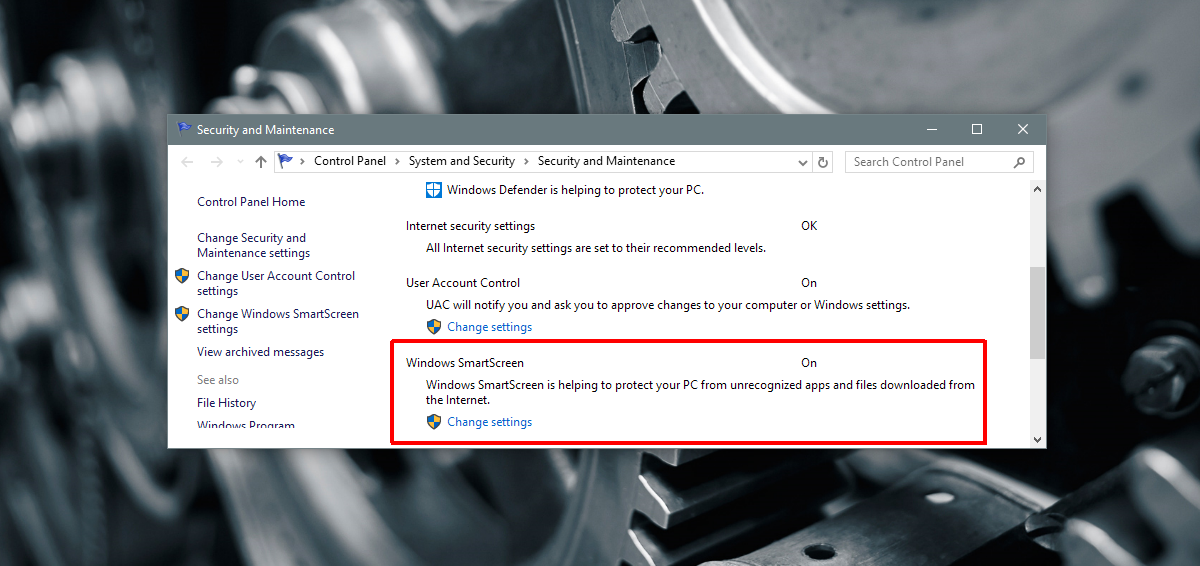
I vinduet Windows SmartScreen skal du vælge"Gør ikke noget (sluk Windows SmartScreen)". Prøv at installere appen igen fra din admin-konto. Hvis det installeres, skal du kontrollere, at det kører korrekt. Hvis det ikke installeres, ligger problemet sandsynligvis hos appen.
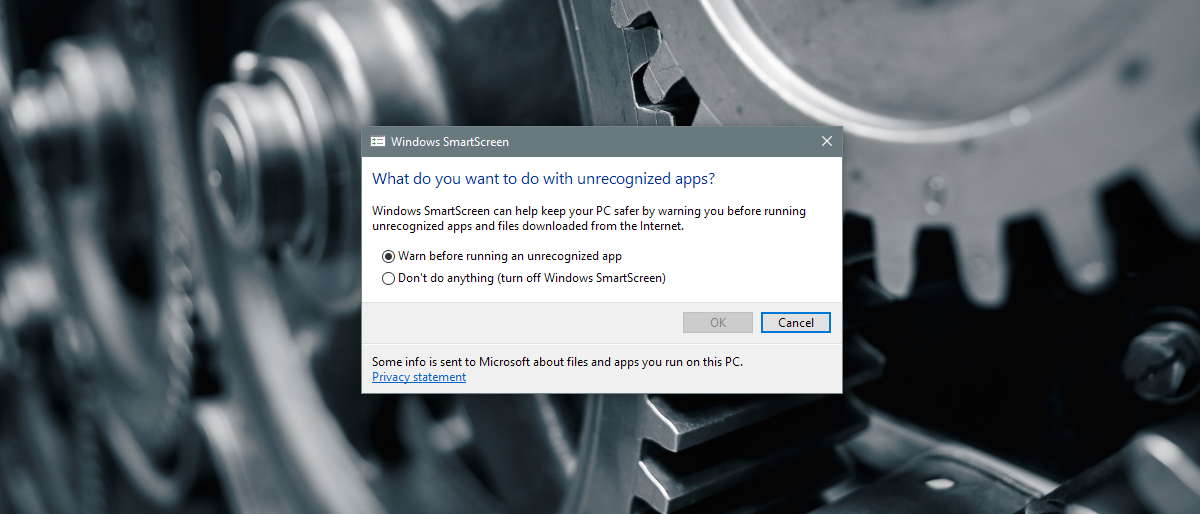
Din eneste mulighed nu er at vente på en opdateringtil appen eller find et alternativ. Hvis slukning af SmartScreen fungerede, skal du sørge for at slå den til igen, efter at du har installeret appen. Det er aldrig en god ide at forlade dit system ubeskyttet.













Kommentarer